![]()
커브
선 >
<옵션>
| 도구모음 | 메뉴 |
|---|---|
|
|
커브 선 > <옵션> |
Line 명령은 1개의 선 세그먼트를 그립니다.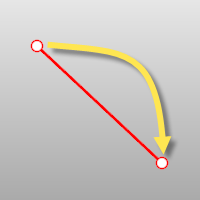
| 명령행 옵션 | |||
|---|---|---|---|
양쪽 |
개체를 시작점의 양쪽에 작성하고, 사용자가 지정한 길이의 2배로 개체를 만듭니다.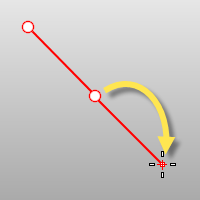 |
||
법선 |
서피스상의 한 위치에 대하여 법선 방향으로 선을 그립니다.
트림_무시서피스 트림이 무시됩니다. 트림되지 않은 서피스를 마크가 놓쳤을 때 액세스 권한 없음 커서가 표시됩니다.
액세스 권한 없음 커서. |
||
각도 |
참조선에서 지정된 각도로 선을 그립니다. |
||
수직 |
구성평면에 대하여 선을 수직으로 그립니다. |
||
4점 |
두 점을 지정하여 방향을 설정하고, 두 점을 지정하여 길이를 지정하여 선을 그립니다. 4점 옵션 사용
|
||
2등분선 |
2등분선 옵션은 지정된 각도를 이등분하는 선을 그립니다. |
||
수직 |
커브에 대하여, 또는 커브로부터 직교인 선을 그립니다. 직교 옵션 사용점내재된 개체 스냅을 무시하고, 커브 상에는 있지 않으나 근처에 있는 점을 지정할 수 있습니다. 첫_번째_점에서커브를 따라 점이 슬라이드하지 않고, 선이 커브상에서 첫 번째 지정한 점을 통과하도록 강제로 설정합니다. 2커브선을 두 커브에 대해 수직으로 제한합니다. |
||
접점 |
커브에서 접하는 선을 그립니다. 접점 사용
점내재된 개체 스냅을 무시하고, 커브 상에는 있지 않으나 근처에 있는 점을 지정할 수 있습니다. 첫_번째_점에서커브를 따라 점이 슬라이드하지 않고, 선이 커브상에서 첫 번째 지정한 점을 통과하도록 강제로 설정합니다. 2커브선을 두 커브에 접하도록 제한합니다. 연장커브를 선으로 연장합니다. |
||
| 도구모음 | 메뉴 |
|---|---|
|
|
커브 선 > 선 세그먼트 |
Lines 명령은 여러 개의 인접한 선 세그먼트를 그립니다.
여러 개의 직선 또는 호 세그머트로 이루어진 단일 개체를 만들려면 Polyline 명령을 사용합니다.
| 명령행 옵션 | |
|---|---|
|
닫기 |
시작 위치에서 선 세그먼트를 닫습니다. |
|
실행취소 |
마지막 작업을 되돌립니다. |
| 도구모음 | 메뉴 |
|---|---|
|
|
|
LineThroughPt 명령은 선택된 점을 선이 통과하도록 맞춥니다.
Rhinoceros 6 © 2010-2020 Robert McNeel & Associates. 2020-12-08